
求解!Mac登入畫面當機卡在開機畫面、MacBook開機黑畫面、白畫面很久該怎麼辦?
在使用Mac時,有時候可能會遇到開機後出現黑畫面的情況,讓人感到困擾。Macbook開機黑屏可能代表系統出現了一些問題,或是外接裝置問題,但不用擔心,通常Mac開機黑畫面很久的情況,可以通過一些簡單的方法解決。
本文將為您介紹幾種應對Mac開機黑屏問題的方法,讓您在遭遇這種情況時能夠迅速處理,恢復Mac正常運作。無論是新手還是有經驗的Mac用戶,都可以從本文中找到解決問題的有效方法。閱讀下文,了解如何應對Mac開機黑屏問題,讓您的Mac開機畫面更加順暢!
關於Mac開機畫面問題...
Macbook開機黑屏怎麼辦?初步排除5招
當Macbook開機時出現黑屏時,可以先進行以下初步排除步驟:
重啟Macbook
按住電源按鈕長按幾秒,然後釋放,重新啟動Macbook。
檢查外接設備
確保所有外接設備,如外部硬碟、USB設備等,都已拔除,有時外接設備可能導致Macbook開機黑屏問題。
進入安全模式
重新啟動Macbook,按住「Shift」鍵直到出現登錄畫面,進入安全模式。在安全模式下,系統會進行一些自我檢測和修復,有助於解決Mac開機黑畫面很久問題。
重置NVRAM/PRAM
重新啟動Macbook,同時按住「Command+Option+P+R」鍵,直到您聽到開機聲音再放開。這將重置非揮發性隨機存取記憶體(NVRAM)或可變更只讀存儲器(PRAM),可能有助於解決開機問題。
檢查顯示器連接線
如果使用外接顯示器,請檢查連接線是否正確連接。有時候,顯示器連接線鬆動或損壞,可能導致Mac開機黑畫面問題。
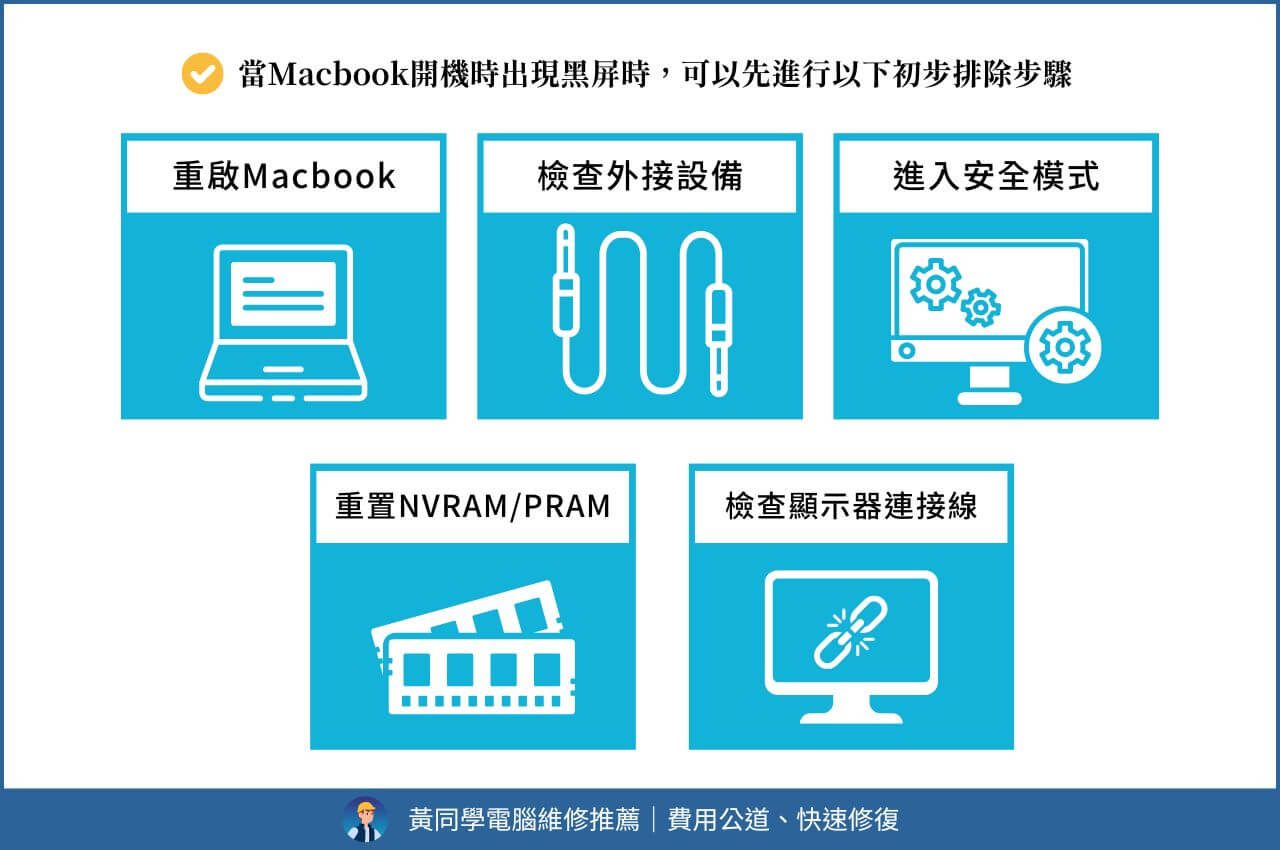
Mac開機黑畫面很久、登入畫面當機是什麼原因?
Mac開機黑畫面很久,或者登入畫面卡住可能有多種原因,包括系統軟體問題、硬體故障等。以下是可能的因素和解決方法:
- 系統問題:Mac開機黑畫面很久,可能是由於系統軟體錯誤或損壞導致。解決方法包括,進入安全模式進行磁碟修復、重新安裝操作系統或進行系統更新。
- 軟體相容性問題:某些應用程式可能與系統不相容,導致開機過程出現問題,進而使Mac登入畫面當機。可以試著進入安全模式,然後將最近安裝的應用程式解除安裝。
- 硬體故障:Mac開機黑屏也可能是硬碟故障、記憶體問題或其他硬體問題導致。若判斷是硬碟問題,建議尋求專業Mac維修幫助進行診斷和修復。
- 電源問題:如果Macbook沒有足夠的電力,也可能導致開機過程中Mac登入畫面當機等問題,務必確保Macbook充足充電或插入充電器。
- 重置SMC和PRAM:有時重置系統管理控制器(SMC),和可變更只讀存儲器(PRAM)可以解決一些Mac開機畫面問題。您可以在關機狀態下按住相應的組合鍵進行重置。
需要蘋果電腦維修嗎?歡迎來電:0906-168-771或加Line線上聯繫:@971pfpto,我們很樂意為你服務!
如果Macbook開機畫面卡住,可以強制關機嗎?
如果Macbook開機畫面卡住,可以透過強制關機來解決問題。操作方法如下:
- 長按電源按鈕:長按Macbook的電源按鈕,通常約持續五秒鐘左右,直到螢幕變暗並且電腦關機為止。
- 等待重啟:等待一段時間,然後再次按下電源按鈕,開機Macbook。在某些情況下,可能需要多次重複這個操作才能正常開機。
如果Macbook開機畫面卡住,強制關機是一個有效的解決方法。但請注意,在進行強制關機後,系統可能需要一些時間,才能重新啟動並回復正常運作。
Mac開機黑畫面強制重開,資料會不見嗎?
Mac開機黑畫面很久、Mac登入畫面當機時,強制關機通常不會導致資料遺失,因為這只是關閉電腦的一種方式,不會對硬碟中的資料進行修改或刪除。
不過在進行強制關機之後,為了確保資料的完整性,建議在系統重新啟動後進行檢查和備份。如果存在硬體或軟體問題,則可能需要進一步的操作來恢復資料。
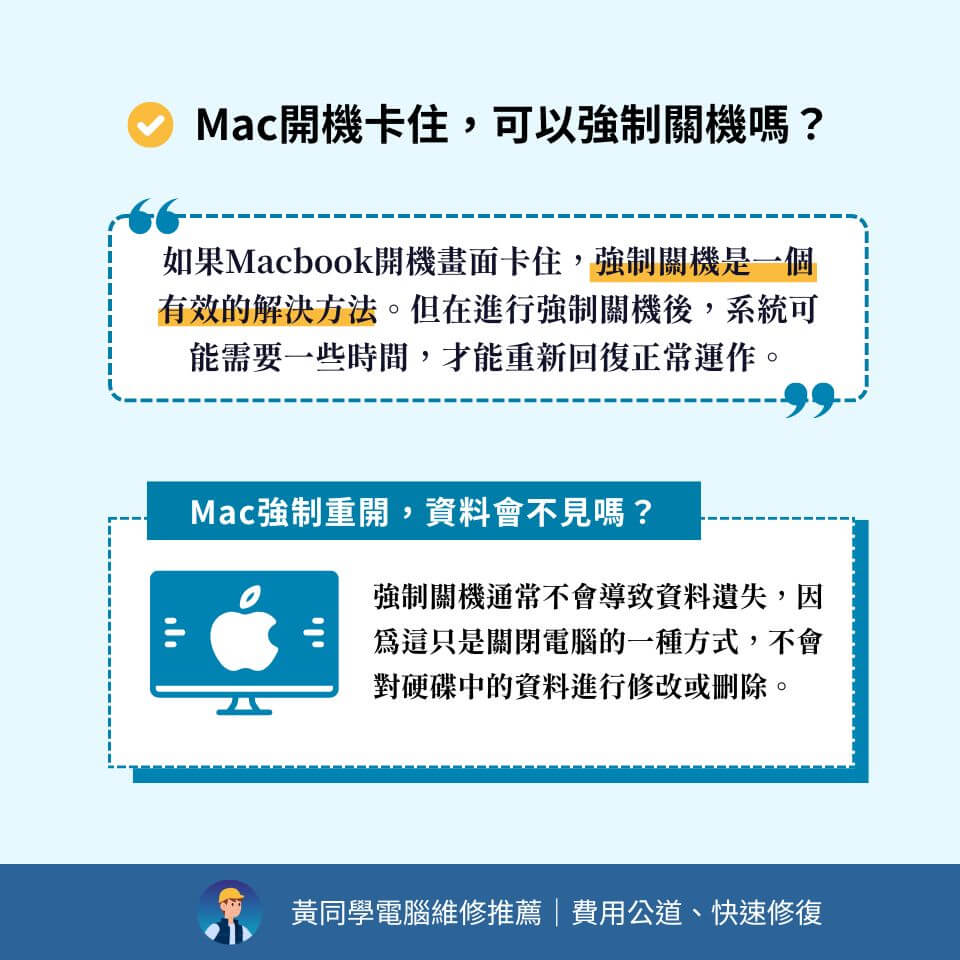
Mac登入後黑畫面無法進入桌面怎麼辦?
如果Mac開機黑畫面很久,或是Mac登入後遇到黑畫面無法進入桌面,您可以嘗試以下排除方法:
- 重新啟動:嘗試重新啟動Mac,通常可以解決軟體問題。
- 進入安全模式:重新啟動Mac,按住「Shift」鍵直到您看到登入畫面。進入安全模式後,系統將執行一些自我檢測和修復,有助於解決一些軟體問題。
- 檢查登入項目:登入後,按住「Shift」鍵並立即點擊右上角的「登入項目」。確認登入時啟動的應用程式和服務,可能有某些應用程式會導致系統卡住。
- 重新安裝MacOS:如果上述方法都無效,您可以考慮重新安裝MacOS。這將清除系統並重新安裝操作系統,請務必備份重要資料。
- 尋求專業幫助:如果以上方法都無法解決問題,可能存在硬體問題或其他複雜問題。此時建議尋求專業電腦維修的技術支援。
Macbook開機黑屏其他狀況盤點
對於Mac開機畫面,存在其他狀況如Macbook黑屏有聲音、Mac開機黑畫面但是有鼠標、Mac開機黑畫面很久但鍵盤亮等等,以下一一說明並提供可能解決方法:
Macbook黑屏有聲音
- 可能原因:代表Macbook正在運行,但顯示器無法正常工作。
- 解決方法:嘗試重新啟動Macbook,按住電源按鈕並等待關機,然後再次開機。如果無效,可以嘗試進入安全模式,按住「Shift」鍵並重新啟動Macbook;如果這仍然無效,可能是顯示器或顯示器連接問題,建議尋求專業幫助。
Macbook黑屏鍵盤亮
- 可能原因:Mac開機畫面跑不出來但鍵盤燈亮,表示Macbook正在運行,但顯示器出問題。
- 解決方法:您可以按住電源按鈕強制關機,然後重新啟動。如果問題仍然存在,可能是顯示器或顯示器連接問題,需要進一步檢查。
Macbook黑屏有鼠標
- 可能原因:雖然顯示器沒有顯示,但鼠標仍在運作,這代表Macbook正在運行,但顯示器存在問題。
- 解決方法:您可以嘗試按住電源按鈕強制關機,然後重新啟動。如果問題仍然存在,請嘗試進入安全模式進行磁碟修復。如果這無效,可能需要檢查顯示器或顯示器連接問題。
對於以上Mac開機黑屏的情況,如果簡單的重啟或進入安全模式無法解決問題,建議尋求專業幫助,以進一步檢查和修復可能存在的硬體問題。
Mac開機黑屏不緊張!歡迎來電:0906-168-771或加Line線上聯繫:@971pfpto,我們很樂意為你服務!
擔心發生Mac開機黑屏,日常保養要注意
為了避免Mac開機黑屏等問題,以下是幾個日常使用Mac的好習慣和保養方法:
- 定期更新系統:定期檢查並安裝最新的MacOS更新,這可以修復潛在的系統問題和漏洞,保持系統穩定性和安全性。
- 定期清理磁碟空間:確保硬碟有足夠的可用空間,避免因為空間不足,而導致系統運行緩慢出現Mac開機黑畫面很久的情況。
- 儲存重要資料並定期備份:定期備份重要資料至外部硬碟或雲端服務,以防止資料遺失,並確保可以在需要時進行恢復。
- 避免過熱的環境:確保Macbook周圍有足夠的通風,避免長時間在高溫環境下使用Macbook,這有助於避免硬體過熱引起的問題。
- 適時清潔:定期清潔Macbook的表面和散熱口,以防塵埃和污垢積聚,這有助於保持硬體運行良好並預防散熱問題。
- 適時關機重啟:定期關機並重啟Macbook,這有助於釋放系統資源、更新系統配置和處理潛在的軟體問題。
蘋果電腦開機畫面卡住/黑屏,黃同學專業處理
如果您的蘋果開機畫面出現卡住或黑屏的問題,可以考慮尋求專業人士的幫助,例如黃同學電腦維修。黃同學具有豐富處理Macbook的經驗,擅長處理各種蘋果電腦的維修問題。
黃同學Mac維修服務
- 診斷和故障排除:黃同學可以幫助您快速定位並解決蘋果電腦開機畫面卡住或黑屏的原因,並提供有效的解決方案。
- 硬體維修:如果問題是由於硬體故障導致的,例如顯示器問題或內部元件故障,黃同學有能力進行專業的硬體維修。
- 軟體修復:黃同學可以協助您進行蘋果電腦的軟體修復,包括重置系統、安裝更新、修復系統文件等操作,以解決開機問題。
- 資料救援:如果您擔心因為開機問題而造成的資料遺失,黃同學也可以提供專業的資料救援服務,幫助您將重要資料恢復出來。
黃同學以豐富的經驗和專業知識,為您有效地處理各種蘋果電腦的維修問題,立即線上諮詢@971pfpto,讓您的蘋果電腦盡快恢復正常運作。
黃同學電腦維修
- 星期一~星期五:09:30–18:30
- 星期六~星期日:13:00–17:00


